
Błędy niebieskiego ekranu są naprawdę bardzo zróżnicowane, jednym z nich jest błąd APC_INDEX_MISMATCH 0X00000001, który może podnieść poziom stresu użytkownika do ekstremalnego poziomu. Jeśli nie wiesz, jak naprawić ten błąd, nie martw się już, bo dzisiaj pokażemy Jak naprawić błąd APC_INDEX_MISMATCH 0X00000001 w systemie Windows 10.
Co to jest błąd APC_INDEX_MISMATCH 0X00000001 i co go powoduje
Błąd APC_INDEX_MISMATCH 0X00000001 jest jednym z błędów niebieskiego ekranu najczęściej obserwowanych przez użytkowników w systemie Windows 10. Generalnie ten błąd jest spowodowany tym, że niektóre sterowniki audio, wideo i graficznego komputera są nieaktualne, niezgodne lub brakujące. Uszkodzony, powodując błąd APC_INDEX_MISMATCH Wystąpił błąd 0X00000001.
Mówi się, że ten błąd jest wywoływany, ponieważ występuje niezgodność w indeksie Stan APC a rozwiązanie tego problemu dla wielu może być podróżą.
Dokładniej mówi się, że ten błąd może być spowodowany różnymi przyczynami, w tym następującymi:
- Dzieje się tak głównie dlatego, że sterowniki PC są źle skonfigurowany, uszkodzony lub przestarzały
- Brakujące lub uszkodzone pliki systemowe mogą powodować ten błąd
- Klucze rejestru systemu i bazy danych są poważnie uszkodzone
- Uszkodzenie plików systemu Windows z powodu zainfekowania komputera przez złośliwe oprogramowanie i wszelkiego rodzaju wirusy komputerowe; może to być również spowodowane uszkodzoną pamięcią RAM
- Problemy z instalacja nowego sprzętu
Jak naprawić błąd APC_INDEX_MISMATCH 0X00000001 w systemie Windows 10
Metoda 1: Zainstaluj ponownie sterownik karty graficznej
- To dobra metoda, która sprawdzi się w przypadku, gdy błąd jest spowodowany problemami z kontrolerem graficznym komputera. Aby go ponownie zainstalować, pierwszą rzeczą, którą powinieneś zrobić, jest zlokalizowanie Uruchom okno dialogowe, jednocześnie naciskając klawisze Windows + R.
- W polu Uruchom powinieneś wpisz polecenie msc i naciśnij Enter; w ten sposób otworzysz Menedżera urządzeń na komputerze.
- Musisz zlokalizować i kliknąć kartę o nazwie Karty graficzne, aby wyświetlić sterownik, a następnie kliknąć sterownik prawym przyciskiem myszy i kliknąć Odinstaluj.
- Następnie pojawi się okno potwierdzające dezinstalację, w którym należy zaznaczyć pole Usuń oprogramowanie sterownika dla tego urządzenia, a następnie nacisnąć przycisk OK.
- Następnie ponownie otwórz okno Uruchom, ale tym razem wpisz polecenie msconfig i naciśnij klawisz Enter na klawiaturze. Następnie w wyświetlonym oknie przejdź do sekcji Uruchamianie i odznacz pole Bezpieczny rozruch, a na koniec kliknij przycisk OK.
- Na koniec należy ponownie uruchomić system, a sterownik karty graficznej zainstaluje się automatycznie bez błędów, umożliwiając naprawienie błędu APC_INDEX_MISMATCH 0X00000001.
Metoda 2: Wyłącz Menedżera Realtek HD Audio
Czasami ta metoda wyłączenia Menedżera Realtek HD Audio może pomóc w naprawieniu irytującego błędu APC_INDEX_MISMATCH 0X00000001, więc zobaczmy, jak to zrobić.
Najpierw musisz otworzyć Menedżera zadań, który możesz zlokalizować, umieszczając „Menedżer zadań” na pasku wyszukiwania Start systemu Windows. Następnie przejdź do zakładki Uruchom w ramach administratora, a zobaczysz listę aplikacji dostępne na początku, w którym należy zlokalizować Menedżera Realtek HD Audio, a następnie kliknąć go prawym przyciskiem myszy i nacisnąć Wyłączyć.
Jeśli aplikacja Realtek HD Audio Manager nie pojawia się na liście aplikacji, musisz wyłączyć wszystkie aplikacje z systemu Windows 10.
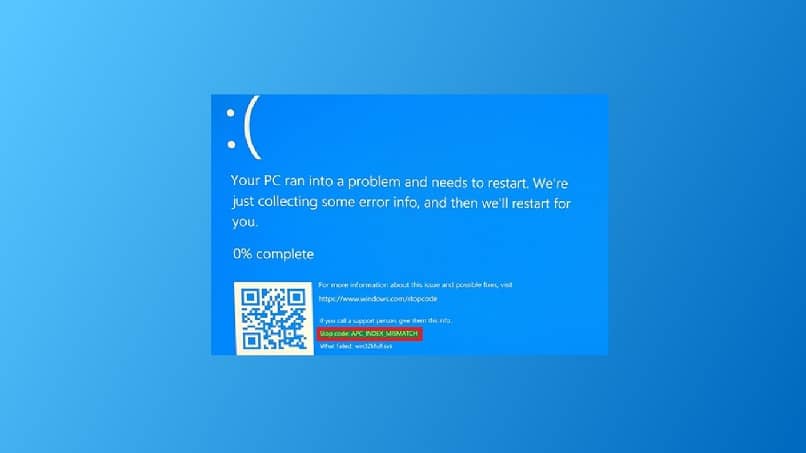
Na koniec zamknij Menedżera zadań i przejdź do ponownego uruchomienia komputera i sprawdź, czy problem został rozwiązany.
Metoda 3: Sprawdź pliki systemowe pod kątem błędów
- Jeśli pliki systemowe są uszkodzone, mogą spowodować błąd, który dotyczy ciebie, więc powinieneś to sprawdzić; aby to zrobić, dotknij klawisza Windows, wpisz cmd kliknij opcję prawym przyciskiem myszy i wybierz Wykonaj jako administrator.
- Teraz w wierszu polecenia wpisz sfc / scannow i naciśnij klawisz Enter, a następnie poczekaj kilka sekund, aż to polecenie zlokalizuje i wyświetli uszkodzone pliki na komputerze.

